एंड्रॉइड फोन और टैबलेट मैं स्टोरेज कम होने से ऐप डाउनलोड करने तथा ऑफ़लाइन उपयोग के लिए संगीत और फिल्मों जैसी मीडिया फाइलों को डाउनलोड करने से जल्दी ही भर सकते हैं। कई सस्ते उपकरणों में तो स्टोरेज केवल कुछ गीगाबाइट तक ही सीमित हो सकते हैं, जिससे यह समस्या और भी अधिक हो सकती है। आपकी डिवाइस में जितनी कम जगह होगी, उतना ही अधिक समय आपको आंतरिक भंडारण को माइक्रोमैनेजिंग में बिताना होगा। यदि आप बार-बार आउट ऑफ स्पेस होने की समस्या से जूझ रहे हैं तो आपको इस समस्या को मैनेज करने की जरूरत है अथवा अधिक स्टोरेज के साथ नया फोन या टेबलेट खरीदने पर विचार करें ।
 |
| Android device space management management |
एंड्रॉइड के बिल्ट-इन स्टोरेज टूल का उपयोग करेंUse Android’s Built-in Storage Tool
एंड्रॉइड के आधुनिक संस्करणों में एक स्टोरेज फलक(Storage pane) है जो आपको दिखाता रहता है कि आपके डिवाइस पर कौन सा एप्लीकेशन अधिक स्टोरेज का उपयोग कर रहा है। इसे ढूंढने के लिए आप अपने फोन की सेटिंग्स पर टैप करके अपने फोन का सेटिंग स्क्रीन(Settings screen) खोलें और स्टोरेज पर टैप करें। यहां आप देख सकते हैं कि चित्रों और वीडियो, ऑडियो फ़ाइलों, आपके डाउनलोड(Your downloads), कैश डेटा(Cached data) और विविध अन्य फ़ाइलों, ऐप्स और उनके डेटा द्वारा कितने स्टोरेज का उपयोग किया जा रहा है। बात यह है कि, असल में यह थोड़ा अलग ढंग से काम करता है जो इस बात पर निर्भर करता है कि आप के स्मार्टफोन में एंड्रॉइड ओ एस(Android OS) के किस संस्करण का उपयोग किया जा रहा हैं।
YOU MAY LIKE TO READ ON - Microsoft Office Word - set or remove your own keyboardshortcuts using Keyboard
एंड्रॉयड 8.0 ओरियोAndroid 8.0 Oreo
एंड्रॉयड 8.0 ओरियो के विकास में गूगल ने पिछले संस्करणों की तुलना में ग्रेन्यूलर स्टोरेज के साथ सिद्धांत रूप से मौलिक परिवर्तन का दृष्टिकोण अपनाया । जहां ऐप्स द्वारा सूची को एक साथ समूहित(Grouped together) किया गया था और फिर नूगा(Nougat) और उससे पिछले संस्करण में अलग-अलग प्रकार की फ़ाइलें (जिसे के बारे में हम आगे बात करेंगे), ओरियो समूहों और फ़ाइलों द्वारा थोड़ा अलग ढंग से काम करता है। उदाहरण के लिए, जब आप "फ़ोटो और वीडियो" विकल्प खोलते हैं, तो यह आपको केवल यह नहीं दिखाता है कि आपके फोन पर कौन सी तस्वीरें और वीडियो अधिक स्थान रोक रहे हैं, बल्कि इनसे संबंधित ऐप, फोटो या वीडियो एडिटर के बारे में भी साथ ही बता देता है।
 |
| Android device space management management1111 |
 |
| Android device space management management-2222 |
सभी ऐप पूर्वनिर्धारित श्रेणियों(Predefined categories) में नहीं आएंगे, इसलिए अन्य सभी चीजों के लिए एक प्रकार का ओवरफ्लो है, जिसे "अन्य ऐप्स"(“Other apps.”) कहा जाता है। इसी तरह, एक "फ़ाइल" विकल्प है जो किसी भी फ़ाइल को सूचीबद्ध करता है जो किसी अन्य श्रेणी में नहीं आती है।
YOU MAY LIKE TO READ ON - Highly Dangerous Trojan:Win64/Sirefef.D-Actions,prevention and Removal
 |
| Android device space management management-3333 |
अब, जैसा कि कहा भी जाता है कि, Oreo में स्पेस फ्री करने के लिए हर मेनू प्रविष्टि(Every menu entry) के माध्यम से गुजरे बिना भी वास्तव में एक तरीका अपनाया जा सकता है जिसे कुछ लोग बेतुका भी बताते हैं परंतु यह बहुत ही आसान तरीका है । इसके टॉप पर एक बड़ासा "फ्री अप स्पेस"(“Free Up Space”) बटन है । बस आप तो इसे टैप कर दीजिए।
 |
| Android device space management management-4444 |
 |
| Android device space management management-5555 |
ऐसा करने से मूल रूप से आपके डिवाइस पर डाउनलोड की एक सूची आएगी, साथ ही किसी भी फ़ोटो और वीडियो जिनको पहले ही बैकअप किया जा चुका है (यह एक सरल चेक विकल्प है, न कि पूरी सूची), और " कभी-कभार उपयोग किए जाने वाले ऐप्स"(“Infrequently used apps”) यदि कोई हो तो । यहां आप चुन सकते हैं कि स्पेस बढ़ाने के लिए आप इनमें से क्या क्या डिलीट करना चाहते हैं ।
YOU MAY LIKE TO READ ON - HTML Document Construction- HTML Document Head and HTMLDocument Body Section
यदि यह आपके लिए पर्याप्त स्पष्ट नहीं है यानी अगर आप ठीक से समझ नहीं पा रहे हैं, तो यहां प्रत्येक विकल्प के माध्यम से मैन्युअल रूप से चेक करके भी कार्यवाही कर सकते है। प्रत्येक ऐप्स पर सावधानीपूर्वक ध्यान दें कि वे वास्तव में कितने डेटा का उपयोग कर रहे हैं । उदाहरण के लिए, Google Play Music या इसी तरह के अन्य म्यूजिक स्ट्रीमिंग ऐप्स स्ट्रीम करते ही काफी डेटा उपयोग कर सकते हैं। स्पष्ट है कि इन को हटाकर आप पर्याप्त स्पेस खाली कर सकते हैं ।
 |
| Android device space management management-6666 |
 |
| Android device space management management-7777 |
एंड्रॉयड 7.0 नूगा(Nougat) और उससे पहले के संस्करणAndroid 7.0 Nougat and Below
एक बार जब आप एंड्रॉइड Oreo के नीचे के किसी भी संस्करण में स्टोरेज मेनू में जाते हैं, तो यह देखने के लिए कि वास्तव में कौन सा ऐप/फाइल कितने स्पेस का उपयोग कर रहा है विकल्प(Option) पर टैप करें
और अगर आप चाहते हैं तो इसे हटा दें। उदाहरण के लिए, आप सबसे अधिक स्थान का उपयोग करने वाले ऐप्स की सूची देखें और उन्हें डिलीट करने के लिए ऐप्लिकेशन पर टैप कर सकते हैं । अपनी डाउनलोड सूची देखने के लिए डाउनलोड पर टैप करें जहां आप फ़ाइलों को हटा सकते हैं और सभी इंस्टॉल किए गए ऐप्स का डेटा साफ करने के लिए कैश किए गए डेटा(Cached data) पर टैप कर सकते हैं। यह देखने के लिए कि कौन सी फ़ाइलें अधिक स्थान ले रही हैं अन्य विकल्पों(Other options) का उपयोग करें और जिन्हें आप हटाना चाहते हैं उन को हटा दें ।
YOU MAY LIKE TO READ ON - How to install The Bing XML Sitemap plugin for betterSearch results
 |
| Android device space management management-8888 |
 |
| Android device space management management-9999 |
ऐप्स से निपटते समय, ध्यान रखें कि ऐप स्वयं, उसका डेटा और इसका कैश सभी जगह घेरते हैं यह सब ऐप द्वारा उपयोग की जाने वाली कुल जगह में जुड़ती हैं। उदाहरण के लिए, यदि आपने एक ऐप इंस्टॉल किया है और आपने बहुत सारे संगीत ऑफ़लाइन कैश (Cached) किए हैं, हो सकता है कि आपका डाउनलोड किया गया ऐप 1 GB से अधिक स्थान का उपयोग कर सकता है। आप इस सब को जबरन हटाने के लिए अपने डाउनलोड किए गए एप्स के कैश को साफ़ कर सकते हैं, या ऐप लॉन्च कर सकते हैं और इसे ऑफ़लाइन सुनने के लिए कम डेटा कैश करने के लिए सेट कर सकते हैं। ऑफलाइन उपयोग के लिए डेटा कैश करने वाला कोई भी ऐप इसी तरह से काम करेगा। नीचे दिए गए स्क्रीनशॉट में, गूगल प्ले म्यूजिक अपने दम पर आकार में केवल 40.66 एमबी है, लेकिन यह 2.24 जीबी कैशेड((Cached)) म्यूजिक स्टोर कर रहा है ।
आप जांच कर सकते हैं कि कोई ऐप डेटा फ़ाइलों के लिए कितना स्थान उपयोग कर रहा है और ऐप्स सूची में टैप करके, उस ऐप को हटा सकते हैं । स्टोरेज फलक(Storage pane) मैं ऐप पर टैप करके या मुख्य सेटिंग्स स्क्रीन पर ऐप पर टैप करके भी प्रत्येक व्यक्तिगत ऐप के लिए कैश किए गए डेटा((Cached Data) को हटा सकते हैं ।
YOU MAY LIKE TO READ ON - रैंसमवेयर से अपने पीसी को कैसे बचाएंHow to Protect PC from Ransomware
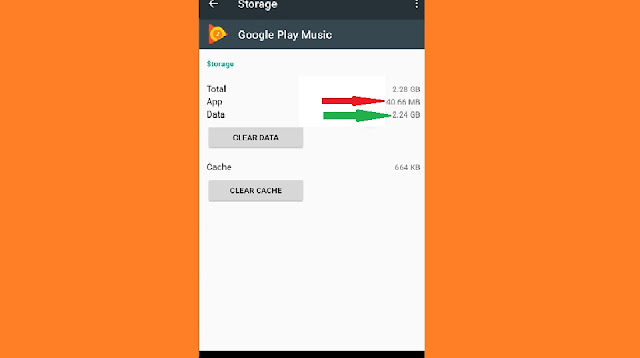 |
| Android device space management management-11111 |
गूगल के फ्री ऐप "फाइल्स गो" का उपयोग करें Use the free Googe App "Files G0"
एंड्रॉइड का अंतर्निहित टूल(Built-in tool) विभिन्न प्रकार के डेटा द्वारा उपयोग किए जाने वाले स्थान को डिस्प्ले करने मैं सहायक है, लेकिन हो सकता है कि व्यक्तिगत फ़ोल्डर्स और फ़ाइलों द्वारा उपयोग की जाने वाली मात्रा सटीक ना हो। इसके लिए आपको गूगल से "फाइल्स गो" नाम के नए ऐप की जरूरत होगी। यह ऐप प्ले स्टोर में फ्री ऑफ कॉस्ट उपलब्ध है और यह ऐप गूगल का है इसलिए विश्वसनीय तो होगा ही इसलिए इसे डाउनलोड करने में कोई रिस्क भी नजर नहीं आता। जब आप इसे इंस्टॉल करते हैं तो आपको स्टोरेज अनुमतियां और ऐप एक्सेस प्रदान करना होगा इसलिए आप अनुमति और अपेक्षित प्रदान कर दें।
 |
| Android device space management management-22222 |
 |
| Android device space management management-33333 |
YOU MAY LIKE TO READ ON - उपयोगी नेटवर्किंग कमांड व यू आर एल Useful Networking Commands & URLs
इसका मुख्य इंटरफ़ेस आपके सामने कुछ बहुत ही दिलचस्प विवरण डिस्प्ले करेगा:- अप्रयुक्त ऐप्स(Unused apps) (यदि आपके पास कोईअप्रयुक्त ऐप्स(Unused apps) है तो), कम-रेज फाइलें(Low-res files or Low resolution files), डुप्लिकेट फाइलें(Duplicate files), अस्थायी फाइलें(Temporary files), डाउनलोड और फाइलें(Downloads, and files) जो बहुत जगह ले रही हैं। यह उत्कृष्ट अंतर्ज्ञानी(Super Intuitive) है और आपको उन ऐप्स और फ़ाइलों को तुरंत पिन प्वाइंट करने में सहायता करता है जो सचमुच स्पेस बर्बाद कर रहे हैं।
 |
| Android device space management management-44444 |
 |
| Android device space management management-55555 |
किसी भी श्रेणी के कार्ड पर टैप करने से आपको उक्त श्रेणी की सामग्री दिखाई देगी, जिससे आप चुन सकते हैं कि आप क्या डिलीट करना चाहते हैं। यहां तक कि अस्थायी फ़ाइलें विकल्प आपको यह देखने की सुविधा देता है कि कौन से ऐप मैं कितना डाटा है जिससे आप उन्हें चुनकर क्लियर कर सकते हैं।.
 |
| Android device space management management-66666 |
 |
| Android device space management management-77777 |
YOU MAY LIKE TO READ ON - इनकॉग्निटो मोड और वीपीएन में क्या फर्क हैWhat’s the Difference Between Incognito Mode and VPN
लेकिन जरा ठहरीय अभी और भी बहुत कुछ है: निचले हिस्से में दिए गए "फाइल" विकल्प पर टैप करके आप अपने स्टोरेज को अधिक श्रेणीबद्ध दृश्य(Categorized view) में देख पाएंगे, जो बहुत कुछ एंड्रॉइड नूगट(Nougat) या उससे पुराने संस्करणों पर चलने वाले एंड्रॉइड डिवाइस से मिलता जुलता है। यह ओरेओ(Oreo) चलाने वाले उन व्यक्तियों के लिए बहुत अच्छा है जो पुराने स्टोरेज लेआउट को पसंद करते हैं।
 |
| Android device space management management-88888 |
 |
| Android device space management management-99999 |
प्रत्येक विकल्प पर टैप करने से आपको इसकी सामग्री का अधिक बारीक विभाजित विश्लेषण(Granular breakdown) देगा। उदाहरण के लिए, छवियों की प्रविष्टि(Images entry) आपको उस फ़ोल्डर से सब कुछ दिखाएगी, जिसमें स्क्रीनशॉट, डाउनलोड, और पसंद(Likes) भी शामिल है। आप परिणाम को नाम, तिथि और आकार के अनुसार क्रमबद्ध(Sort) करना भी चुन सकते हैं।
एसडी कार्ड जोड़ें और उस पर डेटा स्थानांतरित करेंAdd SD Card and Move Data There
यदि आपके फोन या टैबलेट में माइक्रोएसडी कार्ड स्लॉट है(जोकि निश्चय ही होगा), तो आप अपने स्मार्टफोन का स्टोरेज बढ़ाने के लिए माइक्रोएसडी कार्ड खरीद सकते हैं और इसे अपने डिवाइस में डाल सकते हैं। आमतौर पर एसडी कार्ड स्टोरेज में संगीत, वीडियो, चित्र और अन्य मीडिया फ़ाइलें हो सकती हैं - और, यहां तक कि कुछ मामलों में, एप्लिकेशन भी । कुछ ऐप आपको अपने कैश लोकेशन को एसडी कार्ड में स्थानांतरित करने की अनुमति दे सकते हैं।
YOU MAY LIKE TO READ ON - Is there a Virus in your PC how to check and removeक्या आपके कंप्यूटर में वायरस है? कैसे पता करें कैसे हटाए
यदि आपके डिवाइस में पहले से ही एसडी कार्ड है और आप अधिक स्टोरेज चाहते हैं तो यह एक अच्छा विकल्प है। माइक्रोएसडी कार्ड काफी सस्ते होते हैं, जिससे आप अपग्रेड करके काफी कम कीमत में ज्यादा स्टोरेज पा सकते हैं। सामान्यतया 32GB का एसडी कार्ड $ 10(Rs-750-00) में और 64 जीबी कार्ड $ 19(Rs-1400-00) में मिल जाता है।
एसडी कार्ड स्थापित करने के बाद, इसे पोर्टेबल या आंतरिक भंडारण(Portable or Internal storage) के रूप में प्रारूपित(Format) करें (यदि आपके फोन में एंड्रॉइड 6.0 मार्शमैलो है), तो अपने डिवाइस को अपने कंप्यूटर से कनेक्ट करें और अपने संगीत, मीडिया और अन्य फ़ाइलों को एसडी कार्ड मैं स्थित खाली स्थान पर ट्रांसफर करें।
ऐप्स को SD कार्ड में ले जाएंMove Apps to the SD Card
आप स्पेस को खाली करने के लिए एसडी कार्ड में ऐप्स भी स्थानांतरित कर सकते हैं लेकिन यह आपके फोन और उसमें इंस्टॉल किए गए एंड्रॉयड ओएस के संस्करण पर निर्भर करता है। एंड्रॉइड मार्शमैलो(Android Marshmallow) और उससे ऊपर के संस्करण के उपयोगकर्ता एसडी कार्ड को आंतरिक भंडारण(Internal storage) के रूप में प्रारूपित(Formatt) करके ऐसा कर सकते हैं। फिर, एसडी कार्ड को उस डिवाइस पर स्थानीय भंडारण के रूप में देखा जाएगा। सिस्टम यह निर्धारित करेगा कि कौन से ऐप एसडी कार्ड पर जाने के लिए सबसे अधिक उपयुक्त हैं। आप आपके फोन के आंतरिक भंडारण और आंतरिक उपयोग के लिए प्रारूपित एसडी कार्ड के बीच पहचान नहीं कर सकते, इसलिए किन्ही ऐप्स को मैन्युअल रूप से स्थानांतरित करने का अब कोई उपाय नहीं है। (जब तक आप इसे डिलीट कर दे और फिर से प्रारूपित(Format) नहीं कर देते हैं आप अन्य डिवाइसों के बीच एसडी कार्ड को स्थानांतरित करने में सक्षम नहीं होंगे ।)
YOU MAY LIKE TO READ ON - How to use quora to promote blog Quora पर ब्लॉग कैसे प्रोमोट करें
 |
| Android device space management management-111111 |
 |
| Android device space management management-222222 |
यदि आप एंड्रॉइड का प्री-मार्शमैलो संस्करण चला रहे हैं, तो आप एंड्रॉइड की अंतर्निहित सुविधाओं का उपयोग करके कुछ ऐप को स्थानांतरित कर सकते हैं, या अपने फोन को रूट करके और अपने एसडी कार्ड को विभाजित करके किसी भी ऐप को स्थानांतरित कर सकते हैं।
अपनी तस्वीरों और वीडियो को क्लाउड पर ले जाएंMove Photos & Video to the Cloud
आधुनिक स्मार्टफोन में तस्वीरें बहुत सारे स्थान घेर सकती हैं। अपने फ़ोन पर उन सभी को संग्रहीत करने के बजाय आप अपने ऑनलाइन स्टोरेज अकाउंट पर ट्रांसफर कर सकते हैं । इसके लिए आप किसी ऐसे ऐप का भी उपयोग कर सकते हैं जो स्वचालित रूप से आपके द्वारा ली गई फ़ोटो को Google फ़ोटो, ड्रॉपबॉक्स, Microsoft OneDrive, फ़्लिकर, या ऐसी ही किसी अन्य वेबसाइट पर आपके ऑनलाइन खाते पर अपलोड कर देता है। Google फ़ोटो आपके Android डिवाइस पर "फ़ोटो"(“Photos”) ऐप में एकीकृत(Integrated) है और फ़ोटो का असीमित भंडारण(Unlimited storage of photos) प्रदान करता है। आप उन्हें फ़ोटो एप्लिकेशन से या किसी भी कंप्यूटर पर photos.google.com पर एक्सेस कर सकते हैं।
YOU MAY LIKE TO READ ON - browser extensions can see collect bank details कितने खतरनाक है ब्राउजर एक्सटेंशन
हालाँकि आप ऐसा करते हैं, तो आप अपने डिवाइस पर संग्रहीत फ़ोटो की प्रतियां डिलीट करने के लिए अपने डिवाइस पर फ़ोटो एप्लिकेशन का उपयोग कर सकते हैं तथा संभवतः स्पेस की कई गीगाबाइट को फ्री कर सकते हैं। आप उन तस्वीरों को अपने कंप्यूटर पर कॉपी कर सकते हैं और उन्हें पुराने तरीके से भी बैकअप कर सकते हैं। इस पद्धति का उपयोग करने के बारे में सबसे अच्छी बात यह है कि आप अपनी सभी तस्वीरों को फ़ोटो ऐप के माध्यम से एक्सेस कर सकते हैं, भले ही वे स्थानीय रूप से संग्रहीत हों या क्लाउड में। यह निर्बाध और शानदार है।
 |
| Android device space management management-333333 |
यदि आप Google फ़ोटो पसंद नहीं करते हैं, तो आप ड्रॉपबॉक्स जैसे अन्य ऐप का भी उपयोग कर सकते हैं।
यही ट्रिक आपके डिवाइस पर बहुत अधिक स्थान लेने वाली अन्य फाइलों के साथ काम कर सकती है - उदाहरण के लिए, आप Google Play Music जैसी सेवा पर एक बहुत बड़ा संगीत संग्रह अपलोड कर सकते हैं और इसे इंटरनेट कनेक्शन के जरिए अपने डिवाइस पर वापस ला सकते हैं, फोन पर अपने पूरे संग्रह को संग्रहीत करने के बजाय आपको फाइलों को कैच(Caching) करने की आवश्यकता है।
अंत में, ये ट्रिक केवल आपके अगले फोन खरीदने तक के लिए बहुत काम आएगी । अपने अगले फोन में सुनिश्चित करें कि आपके पास आपकी सभी फाइलों के लिए पर्याप्त स्टोरेज हो । लेकिन एक चुटकी में, इन ट्रिक्स से आपको उस Stuff को फिट करने के लिए थोड़ी और जगह मिल जाएगी जो मायने रखता है।
YOU MAY LIKE TO READ ON - Google ड्राइव डॉक्यूमेंट रीडऑनली कैसे बनाएं How to Make Google Drive Docs Readonly
यह थी दुनिया के सबसे लोकप्रिय माने जाने वाले एंड्राइड स्मार्टफोन के स्टोरेज मैनेजमेंट के बारे में पूरी राम कहानी यानी विस्तृत जानकारी जो हमने आपकी सेवा में प्रस्तुत की है । फिर भी अगर आप कोई और जानकारी चाहते हैं या आपकी कोई शंका है जिसका समाधान चाहते हैं तो आप हम से संपर्क भी कर सकते हैं । कृपया किसी भी विषय में हम से संपर्क करने में कोई संकोच न करें।
आशा करते हैं कि हमारा प्रयास आपको पसंद आया होगा ।कृपया हमारे ब्लॉग को सब्सक्राइब करें । हमारी पोस्ट को अपने मित्रों के साथ सोशल मीडिया पर शेयर करें । अपनी राय हमें कमेंट के जरिए दें । हमारी वेबसाइट पर विजिट करने के लिए धन्यवाद। अगर आप हमसे कुछ और पूछना चाहते हैं या हमसे संपर्क करना चाहते हैं तो हमारी पोस्ट पर कमेंट करके या हमारी वेबसाइट के होम पेज पर मौजूद कांटेक्ट फार्म का इस्तेमाल करके हमसे संपर्क कर सकते हैं । अगर आप हमसे संपर्क करेंगे तो हमें बहुत प्रसन्नता होगी । नमस्कार धन्यवाद आपका दिन शुभ हो ।
How do I restore storage on
Android, how to clear internal storage on android, android storage analyzer,
How can I get unlimited storage on my Android, What is internal storage in
Android, files app, my files, Is files by google free, Where do half downloaded
files go in Android, Is files by Google available for PC, Where Google files
are stored, android storage manage, android
storage space running out, How do I restore storage on Android, Where do half
downloaded files go in Android
